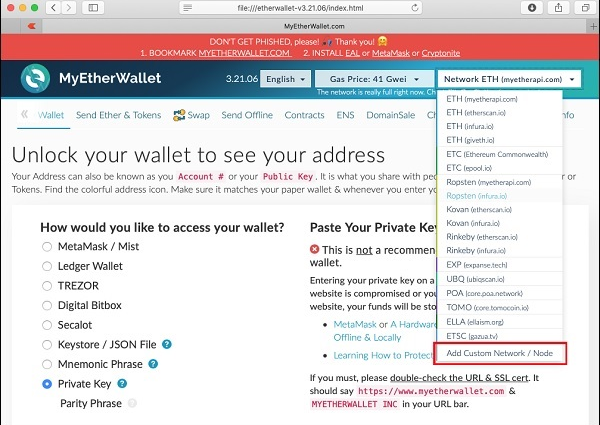Đối với ứng dụng khách, bạn sẽ sử dụng MyEtherWallet .
Tải xuống phần mềm MyEtherWallet từ URL sau:
https://github.com/kvhnuke/etherwallet/releases/tag/v3.21.06 Nếu được yêu cầu, hãy giải nén tệp đã tải xuống và mở index.html . Bạn sẽ thấy giao diện tạo ví mới sau đây
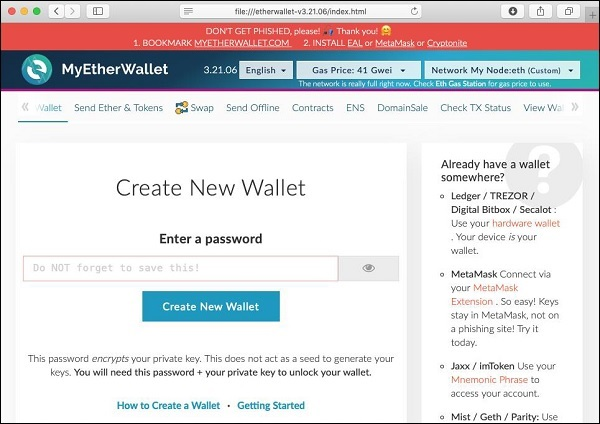
Ethereum – Tạo Ví
Trong chương này, chúng ta sẽ học cách tạo ví Ethereum. Để tạo ví mới, hãy nhập mật khẩu bạn chọn, sau đó nhấp vào nút “ Tạo ví mới ”. Khi bạn làm như vậy, một Ví sẽ được tạo. Ví kỹ thuật số về cơ bản là thế hệ của cặp khóa công khai / riêng tư mà bạn cần lưu trữ ở một nơi an toàn. Kết quả tạo ví trong màn hình sau:
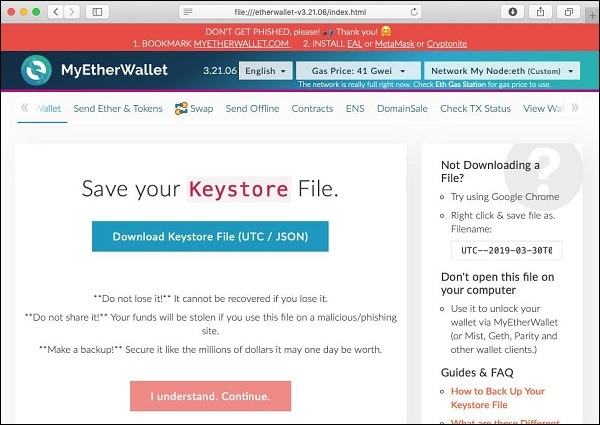
Nhấp vào nút “Tải xuống tệp kho khóa (UTC / JSON)” để lưu các khóa đã tạo. Bây giờ, hãy nhấp vào nút “Tôi hiểu. Nút Tiếp tục ” . Khóa cá nhân của bạn sẽ xuất hiện trên màn hình như trong ảnh chụp màn hình bên dưới
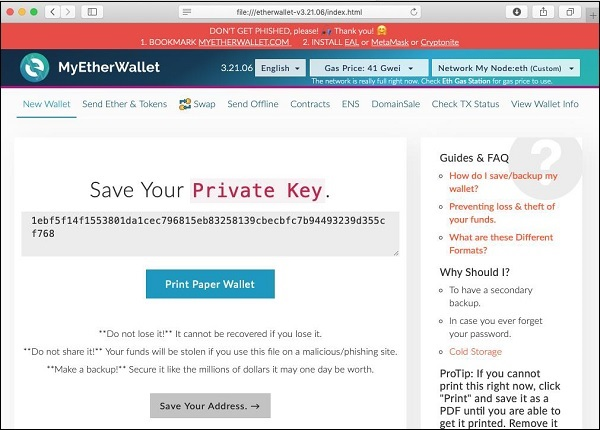
Nhấp vào nút “In Ví giấy” để giữ hồ sơ vật lý về khóa cá nhân của ví của bạn. Bạn sẽ cần cái này sau để mở khóa ví. Bạn sẽ thấy màn hình sau. Đừng để mất đầu ra này
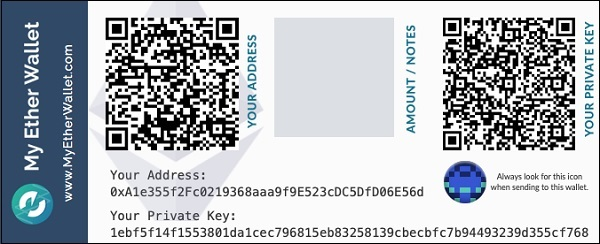
Để mở khóa ví của bạn, hãy nhấp vào nút “Lưu địa chỉ của bạn” . Bạn sẽ thấy màn hình sau
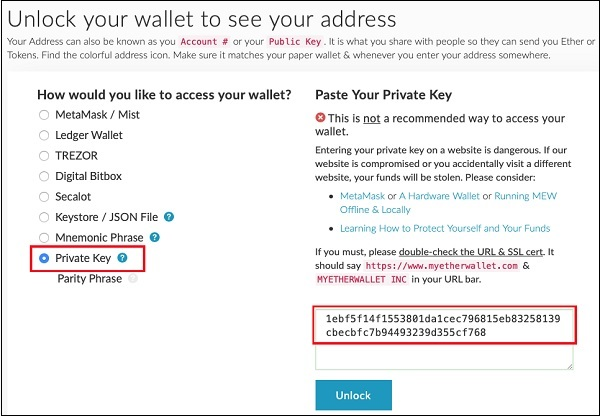
Ví có thể được mở khóa bằng cách sử dụng tùy chọn Private Key như được đánh dấu trong màn hình ở trên. Cắt-n-dán khóa cá nhân từ ảnh chụp màn hình trước đó và nhấp vào nút Mở khóa. Ví của bạn sẽ được mở khóa và bạn sẽ thấy một thông báo xuất hiện ở cuối màn hình. Vì hiện tại ví không chứa bất cứ thứ gì nên việc mở khóa ví không thực sự hữu ích đối với chúng tôi tại thời điểm này
Gắn Wallet vào Ganache Blockchain
Bây giờ bạn đã tạo một ví; ví này là một giao diện khách hàng với Blockchain. Chúng tôi sẽ gắn ví vào Ganache Blockchain mà bạn đã bắt đầu trong bài học trước. Để làm như vậy, hãy nhấp vào hộp thả xuống Mạng như được hiển thị trong ảnh chụp màn hình bên dưới
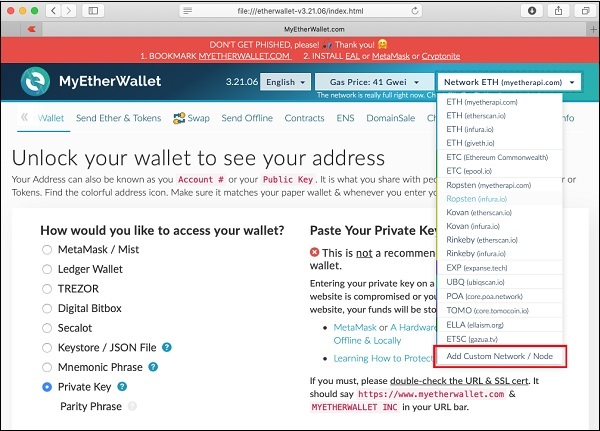
Đi đến cuối danh sách. Bạn sẽ thấy một tùy chọn cho “Thêm mạng / nút tùy chỉnh” . Chọn mục này. Bây giờ, một màn hình sẽ xuất hiện yêu cầu địa chỉ máy chủ Ganache và cổng mà nó đang lắng nghe
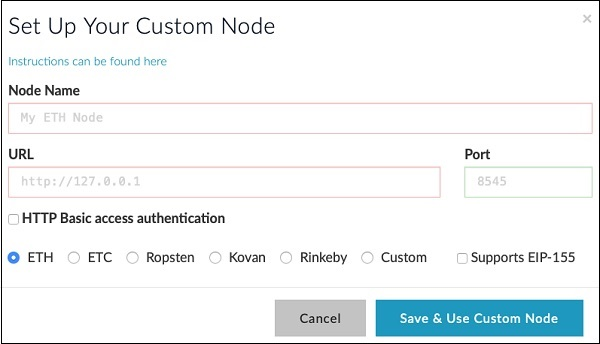
Nhập chi tiết máy chủ Ganache của bạn – http://127.0.0.1 và Cổng: 8545 . Đây sẽ là các giá trị do bạn đặt trong thiết lập máy chủ Ganache. Đặt tên bạn chọn cho nút này. Nhấp vào nút “Lưu & Sử dụng Nút Tùy chỉnh” . Bạn sẽ thấy thông báo đã kết nối ở cuối màn hình. Tại thời điểm này, ví của bạn đã được kết nối thành công với Ganache Blockchain. Bây giờ bạn đã sẵn sàng triển khai hợp đồng trên Blockchain được kết nối này
Ethereum – Hợp đồng triển khai
Để triển khai hợp đồng, hãy chọn tùy chọn menu Hợp đồng như được hiển thị trong ảnh chụp màn hình bên dưới
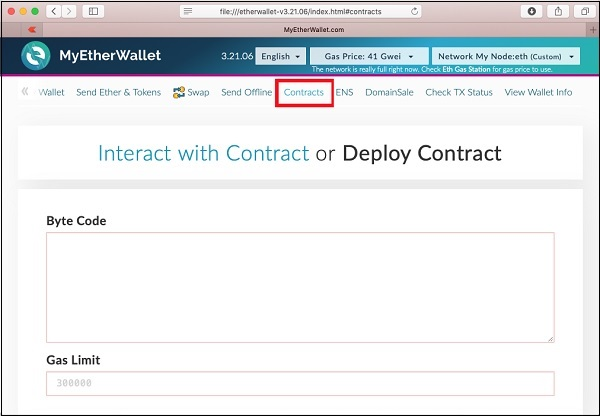
Bạn sẽ cần nhập mã bytecode của hợp đồng trên màn hình này. Hãy nhớ rằng, khi bạn biên dịch mã hợp đồng Solidity của mình, nó đã tạo ra một mã bytecode chạy trên EVM. Bây giờ bạn sẽ cần lấy mã bytecode này từ Remix IDE . Chuyển đến màn hình Remix IDE, hợp đồng đã nhập trước đó của bạn sẽ ở đó trong cửa sổ mã. Nếu không, hãy nhập lại hợp đồng trong cửa sổ mã. Nhấp vào nút Bytecode như được hiển thị trong ảnh chụp màn hình sau
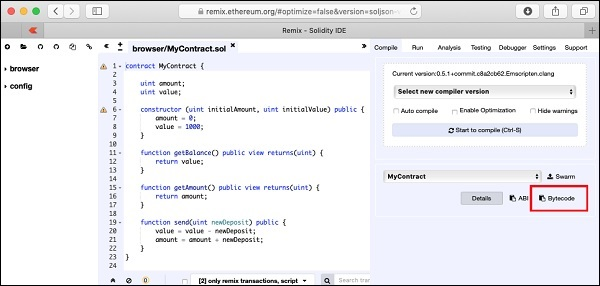
Mã bytecode cho nguồn đã biên dịch của bạn được sao chép vào khay nhớ tạm cùng với một số thông tin khác. Dán mã đã sao chép vào trình soạn thảo văn bản yêu thích của bạn. Sau đây là ảnh chụp màn hình của trình soạn thảo văn bản
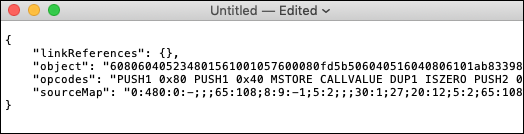
Giá trị của thẻ đối tượng chứa mã bytecode mong muốn. Sao chép cẩn thận phần này để đảm bảo rằng bạn không sao chép các dấu ngoặc kép kèm theo. Bytecode thực sự dài, vì vậy hãy đảm bảo rằng bạn sao chép ngay đến byte cuối cùng bao gồm nó. Bây giờ, hãy dán mã bytecode này vào màn hình Hợp đồng triển khai như hình dưới đây
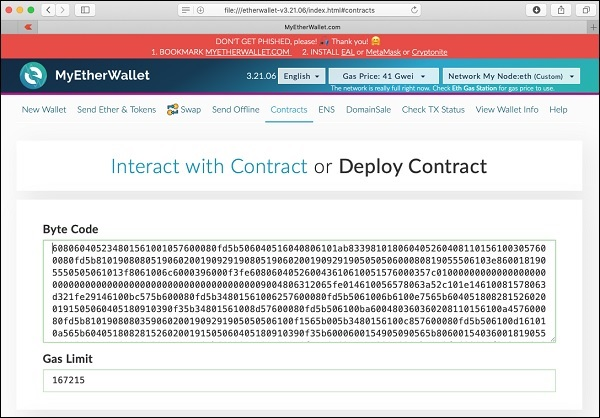
Trường Giới hạn khí được đặt tự động. Bên dưới trường Giới hạn Gas, bạn sẽ tìm thấy lựa chọn để truy cập ví
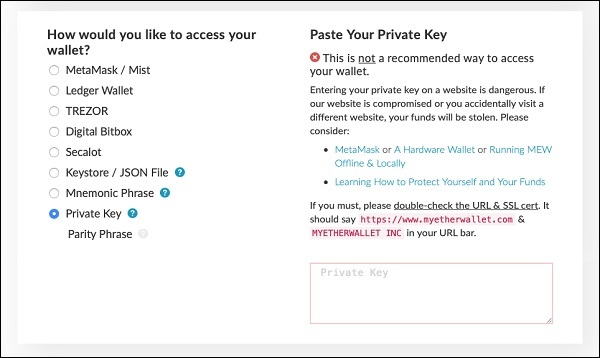
Bây giờ, hãy truy cập ví bằng Khóa riêng của tài khoản Ganache mà hợp đồng này sẽ được triển khai. Để lấy khóa cá nhân này, hãy quay lại cửa sổ Ganache . Nhấp vào biểu tượng chìa khóa của tài khoản đầu tiên như hình dưới đây
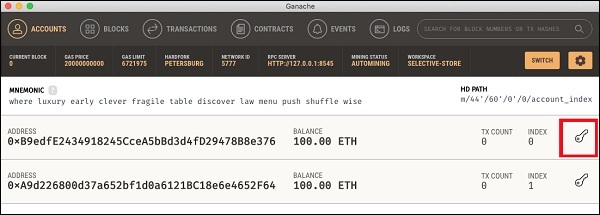
Bạn sẽ thấy khóa cá nhân của tài khoản người dùng # 1 như trong ảnh chụp màn hình bên dưới
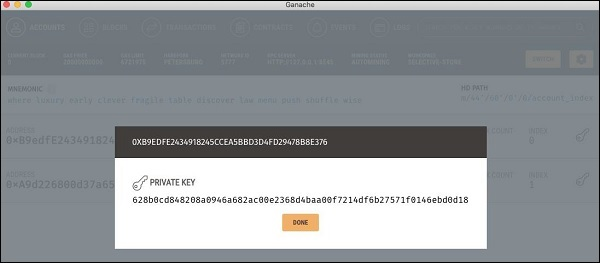
Sao chép khóa cá nhân này và dán vào phần “Dán khóa cá nhân của bạn” như hình dưới đây
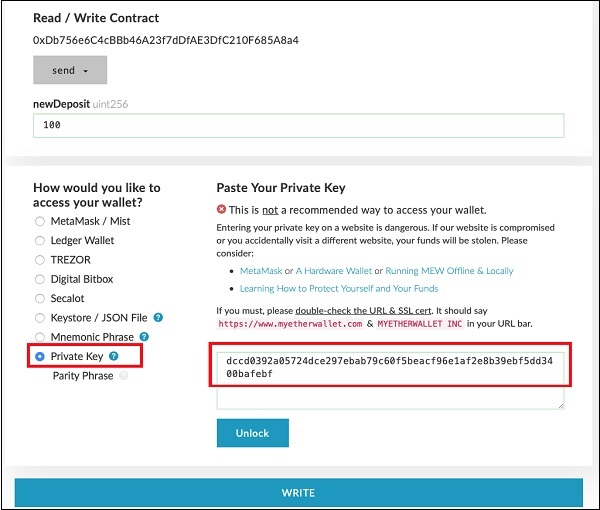
Bạn sẽ thấy nút “Mở khóa” ở cuối màn hình. Sau khi mở khóa, thông báo “thành công” sẽ xuất hiện ở cuối màn hình. Tại thời điểm này, ví của bạn được gắn với tài khoản số 1 của Ganache Blockchain. Bây giờ, bạn đã sẵn sàng để ký và triển khai hợp đồng. Nhấp vào nút “Ký Giao dịch” như được hiển thị trong ảnh chụp màn hình bên dưới
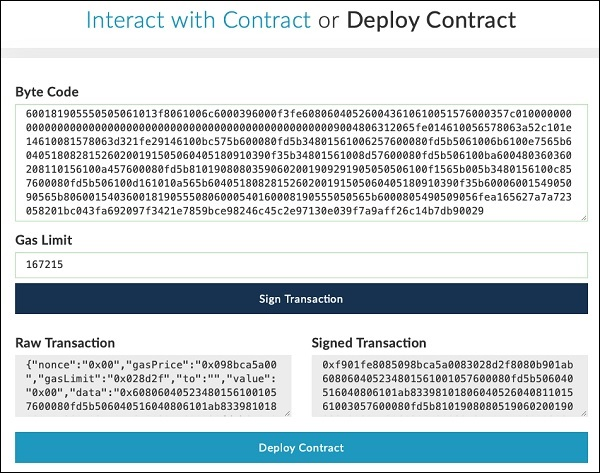
Việc ký kết giao dịch sẽ tạo và hiển thị cả giao dịch Nguyên và Đã ký . Nhấp vào nút “Triển khai hợp đồng” để triển khai hợp đồng trên Ganache Blockchain. Hãy nhớ rằng hợp đồng được triển khai bởi người dùng tài khoản số 1 của Ganache Blockchain. Do đó, người dùng tài khoản số 1 trở thành người tạo hợp đồng. Trước khi hợp đồng được triển khai, bạn sẽ được yêu cầu xác nhận giao dịch vì nó có thể khiến bạn mất một số tiền thật nếu bạn triển khai hợp đồng này trên một Ethereum Blockchain thực công khai. Đừng lo lắng, đối với Blockchain riêng tư hiện tại đang chạy trên máy cục bộ của bạn, không có tiền thật liên quan. Nhấp vào nút Thực hiện giao dịch như trong ảnh chụp màn hình bên dưới
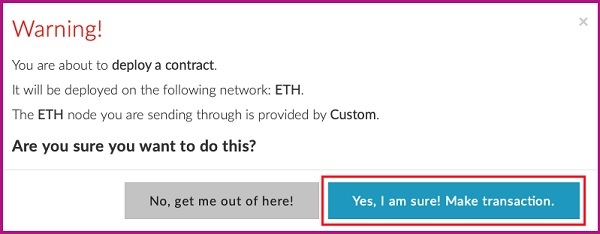
Kiểm tra giao diện điều khiển Ganache; bạn sẽ thấy rằng số dư ETH trong tài khoản số 1 đã giảm như được thấy trong ảnh chụp màn hình bên dưới
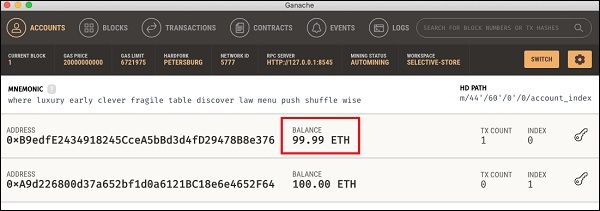
Bây giờ, hãy nhấp vào menu GIAO DỊCH như được hiển thị trong ảnh chụp màn hình bên dưới

Bạn sẽ thấy chi tiết giao dịch
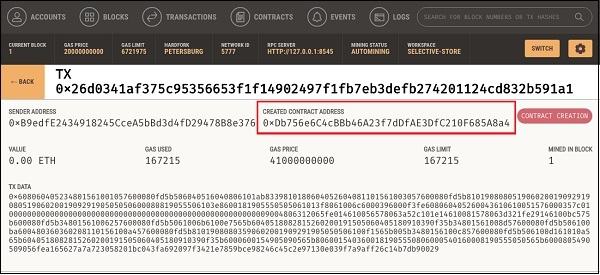
Trên màn hình này, bạn sẽ tìm thấy địa chỉ được công bố của hợp đồng. Địa chỉ được đánh dấu trong ảnh chụp màn hình ở trên. Bạn sẽ phân phối công khai địa chỉ này để cho người khác biết rằng hợp đồng của bạn có sẵn tại địa chỉ được chỉ định này mà họ có thể kết nối và thực hiện các phương thức hợp đồng, chẳng hạn như gửi tiền cho bạn – người tạo hợp đồng. Sao chép địa chỉ hợp đồng này để bạn tự tham khảo vì bạn sẽ cần nó trong bước tiếp theo